Umístění Widgetů na Domovskou Obrazovku iPadu: Návod
I když iPhone v iOS 14 získal pokročilé widgety pro domovskou obrazovku, iPad s iPadOS 14 touto funkcí nedisponuje. Nicméně existuje trik, jak widgety na domovskou obrazovku iPadu dostat.
Je možné, že v budoucích aktualizacích iPadOS Apple zavede i na iPad stejné widgety, jaké známe z iPhonů. Zatím si však musíme vystačit s alternativním řešením: umístit widgety do zobrazení Dnes a toto zobrazení nechat trvale na domovské obrazovce v režimu na šířku. Následující kroky vám ukážou, jak na to.
Začněte otevřením „Nastavení“ – ikony s šedým ozubeným kolem.
V Nastavení přejděte do sekce „Domovská obrazovka a Dock“. Zde v části „Ikony aplikací“ zaškrtněte možnost „Další“. (Pokud máte vybranou možnost „Větší“, nebude možné umístit zobrazení Dnes na domovskou obrazovku.)
Dále aktivujte přepínač u položky „Ponechat zobrazení Dnes na domovské obrazovce“. Tím zajistíte, že se zobrazení Dnes s widgety bude zobrazovat přímo na domovské obrazovce.
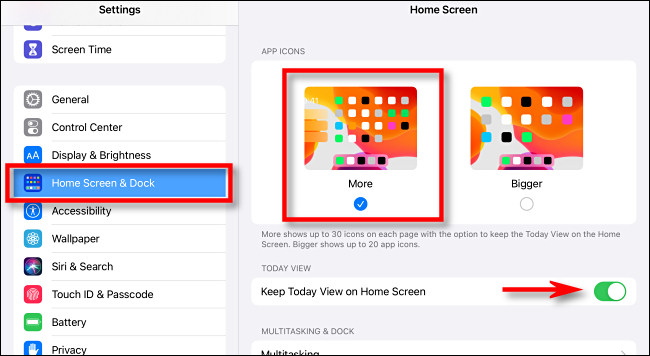
Nyní se vraťte na domovskou obrazovku a ujistěte se, že iPad držíte v režimu na šířku (delší stranou vodorovně). Na levé straně obrazovky byste měli vidět zobrazení Dnes a na pravé straně ikony aplikací.
Důležité je vědět, že widgety ze zobrazení Dnes se na domovské obrazovce zobrazují pouze v režimu na šířku. Při otočení iPadu do režimu na výšku zobrazení Dnes zmizí. (Stále jej ale můžete zobrazit rychlým přejetím prstem doprava).
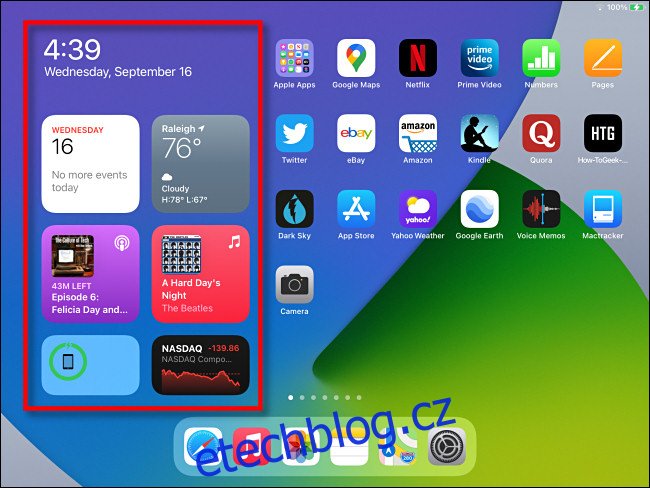
Pro přidání widgetů do zobrazení Dnes posuňte prstem v této oblasti nahoru, dokud se ve spodní části obrazovky neobjeví tlačítko „Upravit“. Klikněte na něj.
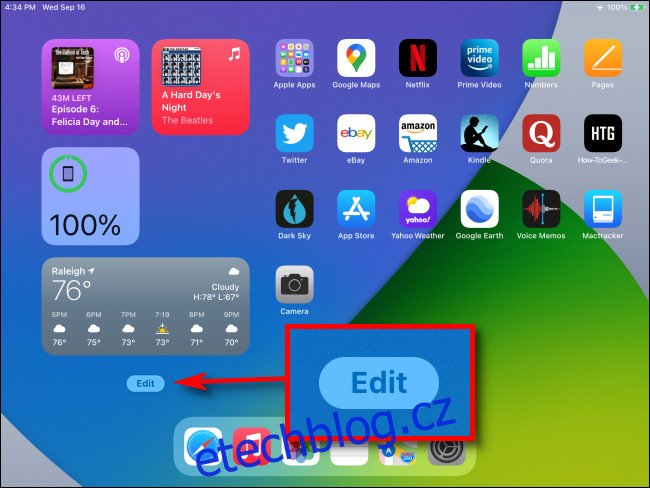
Ikony se začnou třást. Pro přidání widgetu klepněte na tlačítko plus (+) v levém horním rohu obrazovky.
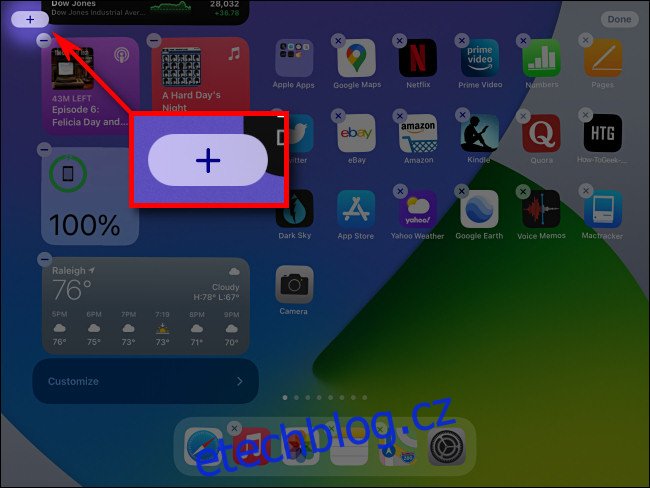
Na pravé straně obrazovky se objeví panel s výběrem widgetů. Pomocí tohoto panelu můžete procházet seznam dostupných widgetů. Když najdete ten, který chcete přidat, klepněte na něj a přetáhněte jej do zobrazení Dnes. Poté prst zvedněte.
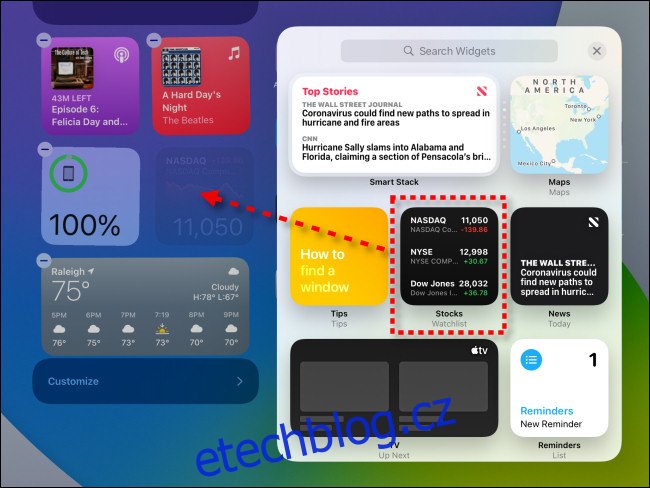
Můžete přidat více widgetů a uspořádat je podle libosti přetahováním po obrazovce. Až budete s úpravami spokojeni, klepněte na tlačítko „Hotovo“ v pravém horním rohu.
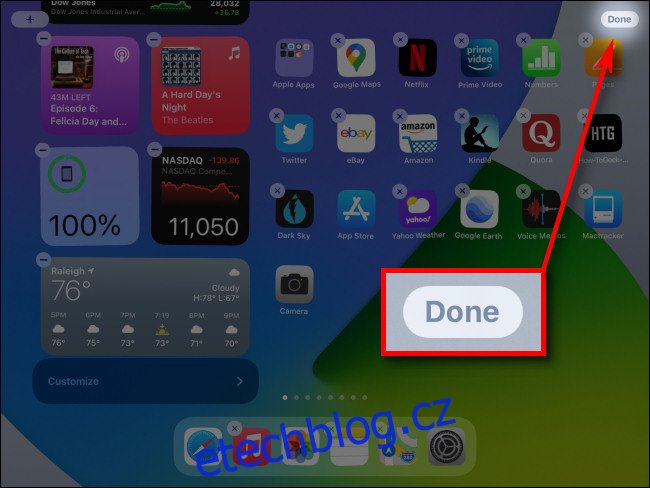
A je to! Domovská obrazovka se zobrazí jako obvykle a vámi nakonfigurované widgety v zobrazení Dnes budou tam, kde je očekáváte.
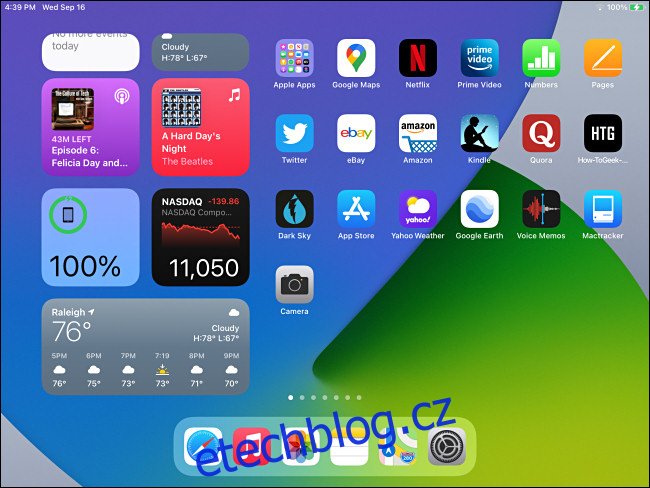
Pokud se rozhodnete widgety odebrat, stačí opět klepnout na tlačítko „Upravit“ ve spodní části zobrazení Dnes a potom widgety z této oblasti vymazat. Užijte si to!
Doufáme, že budoucí verze iPadOS přinesou podporu widgetů ve stylu iPhonu, abyste mohli mít domovskou obrazovku plnou widgetů místo ikon aplikací. Ale do té doby je toto nejlepší dostupné řešení.